Avant que cet article ne nous donne une présentation de la création de vidéos à partir d'images sous un environnement de système d'exploitation Linux, il est important de comprendre le pourquoi avant d'aborder le comment.
Vidéos fondées sur des images
Le concept d'intégration d'images dans des vidéos n'est pas sorcier puisqu'il faut logiquement une série d'images pour composer une vidéo. Chaque vidéo que vous regardez ; même vos vidéos YouTube préférées ne sont qu'une série d'images fixes subissant une transition image à image très rapide. Entre ces transitions se trouve une image noire qui permet à la vidéo en cours de lecture de passer d'une image fixe à la suivante.
[ Vous pourriez également aimer :Comment trouver les fichiers modifiés au cours des dernières 24 heures sous Linux ]
Le mécanisme de transition d'image à image est trop rapide pour que l'œil humain le remarque, l'illusion d'optique étant l'un des facteurs contributifs. Ces images qui définissent une vidéo créée sont appelées cadres. Lorsque vous mettez en pause une vidéo en cours de lecture, vous regardez en fait un cadre (image fixe). C'est la raison pour laquelle une vidéo en pause peut avoir une clarté floue par rapport à celle en cours de lecture.
Mesurer des vidéos à l'aide d'images
Une fréquence d'images représente le nombre de transitions d'images en une seule seconde. Donc, si une image passe toutes les 33 millisecondes, cette vidéo attribue 30 images par seconde, soit environ 108 000 images par heure. Ce concept devrait vous aider à comprendre pourquoi les vidéos 720p, 1080p et 4K varient en taille.
Aussi excitante que soit cette relation images-vidéos, ce guide d'article doit se concentrer sur les concepts avancés de montage vidéo et vous aider à transformer vos images fixes en vidéos.
Utilisation de ffmpeg pour la création d'images en vidéo sous Linux
Ce ffmpeg un logiciel libre avec son code source accessible au public nous aidera à atteindre l'objectif de cet article.
Choisissez l'une des options d'installation suivantes en fonction de la distribution du système d'exploitation Linux que vous utilisez.
Installez FFmpeg dans RHEL, CentOS, Rocky et AlmaLinux
$ sudo dnf install epel-release $ sudo yum config-manager --set-enabled PowerTools $ sudo yum-config-manager --add-repo=https://negativo17.org/repos/epel-multimedia.repo $ sudo dnf install ffmpeg
Installer FFmpeg dans Fedora Linux
$ sudo dnf install \ https://download1.rpmfusion.org/free/fedora/rpmfusion-free-release-$(rpm -E %fedora).noarch.rpm \ https://download1.rpmfusion.org/nonfree/fedora/rpmfusion-nonfree-release-$(rpm -E %fedora).noarch.rpm $ sudo dnf update $ sudo dnf install ffmpeg
Installer FFmpeg dans Debian, Ubuntu et Mint
$ sudo apt-get install sshpass [On ]
Installer FFmpeg dans Arch Linux
$ sudo pacman -S git $ git clone https://aur.archlinux.org/snapd.git $ cd snapd $ makepkg -si $ sudo systemctl enable --now snapd.socket $ sudo ln -s /var/lib/snapd/snap /snap $ sudo snap install ffmpeg
Installer FFmpeg dans OpenSUSE Linux
$ sudo zypper addrepo --refresh https://download.opensuse.org/repositories/system:/snappy/openSUSE_Leap_15.2 snappy
Remplacez openSUSE_Leap_15.2 avec votre version d'openSUSE, par ex. openSUSE_Tumbleweed, openSUSE_Leap_15.0 ou openSUSE_Leap_15.1.
Ensuite, exécutez la série de commandes pour l'installer.
$ sudo zypper --gpg-auto-import-keys refresh $ sudo zypper dup --from snappy $ sudo zypper install snapd $ sudo systemctl enable snapd $ sudo systemctl start snapd
Les commandes supplémentaires suivantes s'appliquent aux utilisateurs de Tumbleweed.
$ sudo systemctl enable snapd.apparmor $ sudo systemctl start snapd.apparmor
Enfin, installez ffmpeg
$ sudo snap install ffmpeg
Comment utiliser FFmpeg pour la création d'images en vidéo sous Linux
La création de vidéos en accéléré et la photographie en stop-motion sont quelques-uns des principaux avantages de la création d'une vidéo à partir d'une série d'images fixes fournies.
Préparation des images vidéo
La convention de dénomination de vos images d'entrée doit être séquentielle depuis ffmpeg suit une règle de correspondance de chaînes pour identifier et aligner correctement ces images.
Votre convention de dénomination de fichier image doit respecter l'un des trois modèles de nom de fichier pris en charge par ffmpeg suivants.
- Avec des zéros non significatifs – Le segment de commande ffmpeg ‘filename-%03d.png ' recherchera les fichiers image dont les noms vont de nom-fichier-001.png à nom-fichier-999.png.
- Sans les zéros non significatifs – Le segment de commande ffmpeg ‘filename-%d.png ' recherchera les fichiers image dont les noms vont de nom-fichier-1.png à nom-fichier-999.png.
- Sans modèle de nommage régulier – Le segment de commande ffmpeg ‘filename-*.png ' ne suivra aucun ordre séquentiel lors de la recherche de fichiers image.
Créer une vidéo à partir d'images sous Linux
Le ffmpeg la syntaxe pour la création d'images en vidéos pour les noms de fichiers d'image avec des zéros non significatifs ressemble à ceci :
$ ffmpeg -framerate 10 -i filename-%03d.png output.mp4
À partir de la syntaxe de commande ci-dessus, vous pouvez définir la fréquence d'images sur le chiffre souhaité et spécifier le nom du fichier vidéo de sortie.
Essayons de créer une vidéo à partir des images suivantes.
$ ls

Étant donné que la convention de dénomination de ces fichiers image est séquentielle mais sans zéros non significatifs, nous utiliserons la commande ffmpeg suivante :
$ ffmpeg -framerate 25 -i image-%d.png output.mp4
Nous avons défini la fréquence d'images sur 25 .
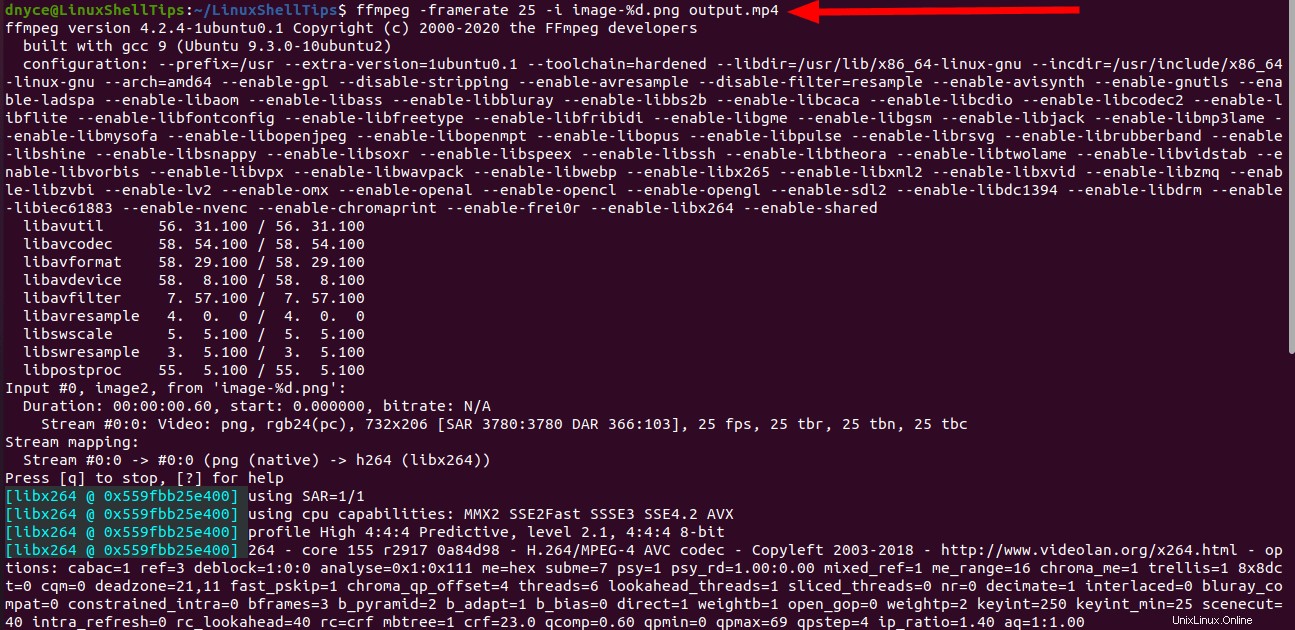
Le fichier vidéo de sortie attendu doit être visible :
$ ls
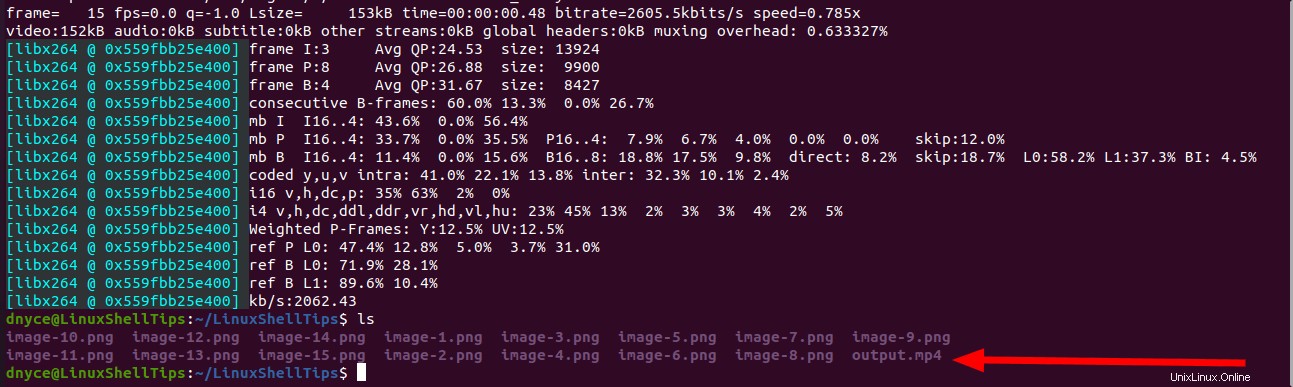
Lorsque les images que vous convertissez en vidéos n'ont pas besoin de suivre un flux séquentiel; images avec des noms aléatoires comme image-00.png, image-10.png et image-30.png, vous pouvez utiliser le modèle de correspondance glob comme illustré par la syntaxe suivante :
$ ffmpeg -framerate 10 -pattern_type glob -i "image-*.png" output.mp4